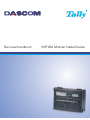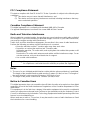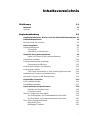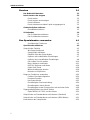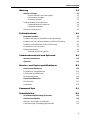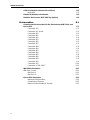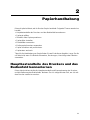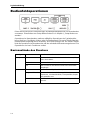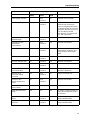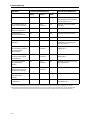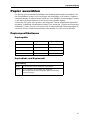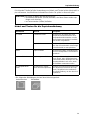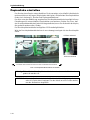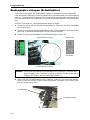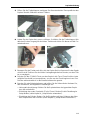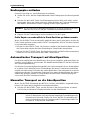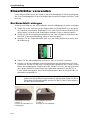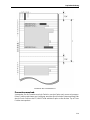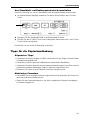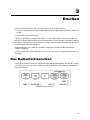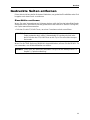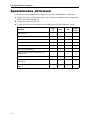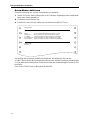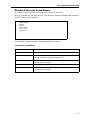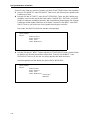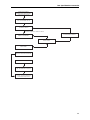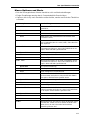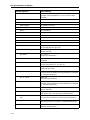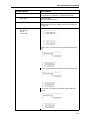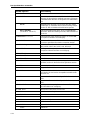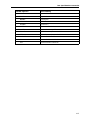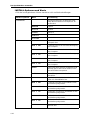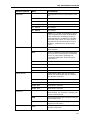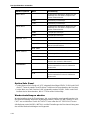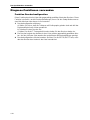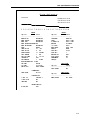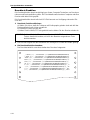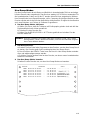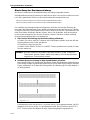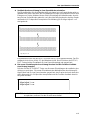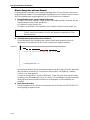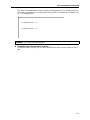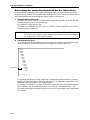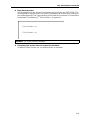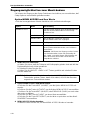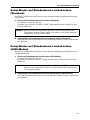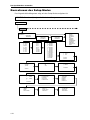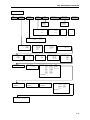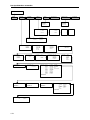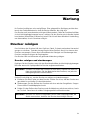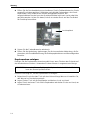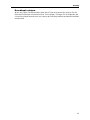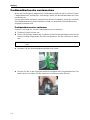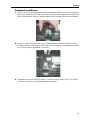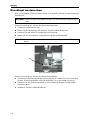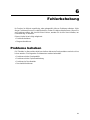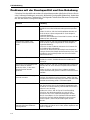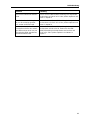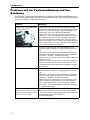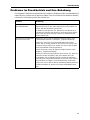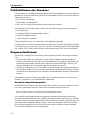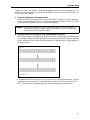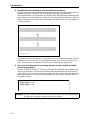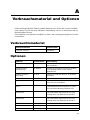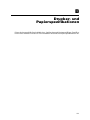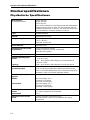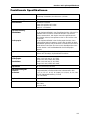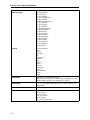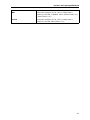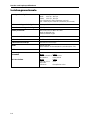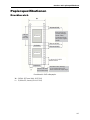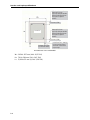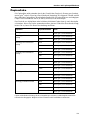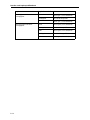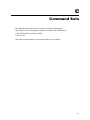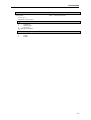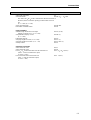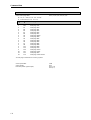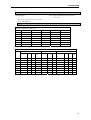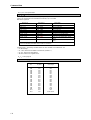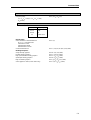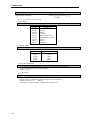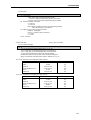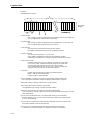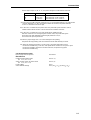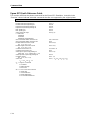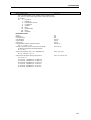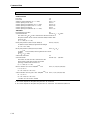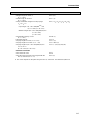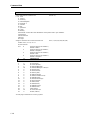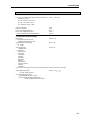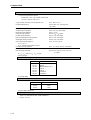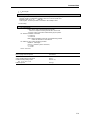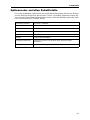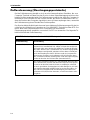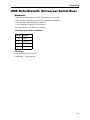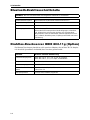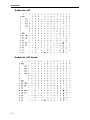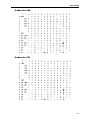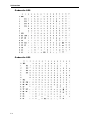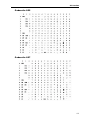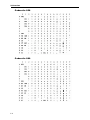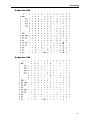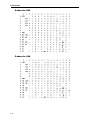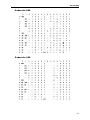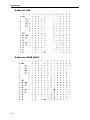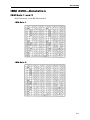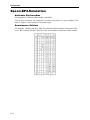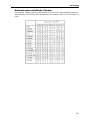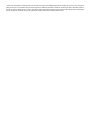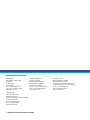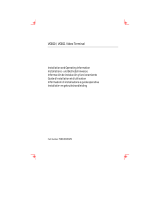Dascom MIP-480 Benutzerhandbuch
- Kategorie
- Etikettendrucker
- Typ
- Benutzerhandbuch

Benutzerhandbuch MIP480 Mobiler Nadeldrucker

FCC Compliance Statement
This device complies with Part 15 of the FCC Rules. Operation is subject to the following two
conditions:
(1) This device may not cause harmful interference, and
(2) This device must accept any interference received, including interference that may
cause undesired operation.
Canadian Compliance Statement
This digital apparatus is in conformity with standard NMB-003 of Canada.
Cet appareil numérique est conforme à la norme NMB-003 du Canada.
Radio and Television Interference
When installed at a certain location, the machine may cause interference with radio and televi-
sion reception. If you notice flickering or distorted images or noises on your audio-visual units,
your machine maybe causing radio interference.
Switch it off, and if the interference disappears, the machine is the cause of radio interference.
Perform the following procedure until the interference is corrected.
• Move the machine and the TV and/or radio away from each other.
• Reposition or reorient the machine and TV and/or radio.
Unplug the machine, TV and/or radio, and re-plug them into outlets that operate on dif-
ferent circuits.
Reorient the TV and/or radio antennas and cables until the interference stops. For an
out-door antenna, ask your local electrician for support.
• Use coaxial cable antennas.
Notes
1. The use of a non-shielded parallel interface cable with the referenced device is prohibited.
The length of the parallel interface cable must be 3 meters (10 feet) or less. The length of
the serial interface cable must be 600 meters (1970 feet) or less.
2. The length of the power cord must be 3 meters (10 feet) or less.
Notice to Canadian Users
This digital apparatus does not exceed the class B limits for radio noise emissions from digital
apparatus set out in the Radio Interference Regulations of the Canadian Department of Com-
munications.
This equipment is in the 2nd class category (information equipment to be used in a residential
area or an adjacent area thereto) and conforms to the standards set by the Voluntary Control
Council for Interference by Information Technology Equipment aimed at preventing radio inter-
ference in such residential area.
When used near a radio or TV receiver, it may become the cause of radio interference. Read
the instructions for correct handling.
FCC warning: Changes or modifications not expressly approved by the party responsible
for compliance could void the user’s authority to operate the equipment.

i
Inhaltsverzeichnis
Einführung 1-1
Merkmale 1-2
Optionen 1-2
Papierhandhabung 2-1
Hauptbestandteile des Druckers und das Bedienfeld kennenlernen 2-1
Bedienfeldoperationen 2-4
Basiszustände des Druckers 2-4
Papier auswählen 2-7
Papierspezifikationen 2-7
Papiergröße 2-7
Papierdicke und Kopienzahl 2-7
Überblick über Papieroperationen 2-8
Hebel und Tasten für die Papierhandhabung 2-9
Papierdicke einstellen 2-10
Endlospapierformulare verwenden 2-11
Papierstapel positionieren 2-11
Endlospapier einlegen (Schubtraktor) 2-12
Endlospapier entladen 2-14
Falls Papier versehentlich in Park-Position gefahren wurde 2-14
Automatischer Transport auf Abreißposition 2-14
Manueller Transport an die Abreißposition 2-14
Einzelblätter verwenden 2-16
Ein Einzelblatt einlegen 2-16
Einzelblätter auswerfen 2-17
Papier zuführen und positionieren 2-18
Definition des Druckbereichs 2-18
Formularvorschub 2-19
Zwischen Papierarten umschalten 2-20
Von Endlospapier- auf Einzelblattbetrieb umschalten 2-20
Von Einzelblatt- auf Endlospapierbetrieb umschalten 2-21
Tipps für die Papierhandhabung 2-21
Allgemeine Tipps 2-21
Mehrlagige Formulare 2-21

Inhaltsverzeichnis
ii
Drucken 3-1
Das Bedienfeld benutzen 3-1
Druck starten oder stoppen 3-2
Druck starten 3-2
Druck stoppen und anzeigen 3-2
Druck fortsetzen 3-2
Druck fortsetzen nachdem Papier ausgegangen ist 3-2
Gedruckte Seiten entfernen 3-3
Einzelblätter entfernen 3-3
Schlafmodus 3-4
Den Schlafmodus aktivieren 3-4
Den Schlafmodus verlassen 3-4
Den Spezialmodus verwenden 4-1
Spezialmodus-Funktionen 4-1
Spezialmodus aktivieren 4-2
Setup-Modus-Funktion 4-3
Wie Setup funktioniert 4-3
Setup-Modus aktivieren 4-4
Überblick über den Setup-Modus 4-5
Optionen mit vordefinierten Einstellungen 4-7
Optionen ohne vordefinierte Einstellungen 4-8
Das sollten Sie sich merken 4-10
Macro-Optionen und Werte 4-11
INSTALL-Optionen und Werte 4-16
Option Safe Panel 4-18
Werkseinstellungen abrufen 4-18
Beenden und Speichern 4-19
Diagnose-Funktionen verwenden 4-20
Funktion Druckerkonfiguration 4-20
Drucktest-Funktion 4-22
Hex-Dump-Modus 4-23
Einstellung der Druckausrichtung 4-24
Einstellung des oberen Rands 4-26
Einstellung der ersten Druckposition auf der linken Seite 4-28
Zugangsmöglichkeiten zum Menü ändern 4-30
Option MENU ACCESS und ihre Werte 4-30
Setup-Modus auf Standardwerte zurücksetzen (Standard) 4-31
Setup-Modus auf Standardwerte zurücksetzen (6820-Modus) 4-31
Kurzreferenz des Setup-Modus 4-32

Inhaltsverzeichnis
iii
Wartung 5-1
Drucker reinigen 5-1
Drucker reinigen und staubsaugen 5-1
Papierwalzen reinigen 5-2
Druckkopf reinigen 5-3
Farbbandkartusche austauschen 5-4
Farbbandkartusche entfernen 5-4
Farbband installieren 5-5
Druckkopf austauschen 5-6
Fehlerbehebung 6-1
Probleme beheben 6-1
Probleme mit der Druckqualität und ihre Behebung 6-2
Probleme mit der Papierhandhabung und ihre Behebung 6-4
Probleme im Druckbetrieb und ihre Behebung 6-5
Fehlfunktionen des Druckers 6-6
Diagnosefunktionen 6-6
Vertikale Ausrichtung prüfen 6-6
Verbrauchsmaterial und Optionen A-1
Verbrauchtsmaterial A-1
Optionen A-1
Drucker- und Papierspezifikationen B-1
Druckerspezifikationen B-2
Physikalische Spezifikationen B-2
Funktionale Spezifikationen B-3
Leistungsmerkmale B-6
Papierspezifikationen B-7
Druckbereich B-7
Papierdicke B-9
Command Sets C-1
Schnittstellen D-1
Schnittstellenabdeckung abnehmen D-1
Serielle Schnittstelle D-2
Optionen der seriellen Schnittstelle D-3
Puffersteuerung (Übertragungsprotokolle) D-4

Inhaltsverzeichnis
iv
USB-Schnittstelle (Universal Serial Bus) D-5
Merkmale D-5
Bluetooth-Drahtlosschnittstelle D-6
Drahtlos-Druckserver IEEE 802.11g (Option) D-6
Zeichensätze E-1
Gemeinsame Zeichensätze für die Emulationen IBM 2390+ und
Epson-EP2 E-1
Codeseite 437 E-2
Codeseite 437 Greek E-2
Codeseite 850 E-3
Codeseite 851 E-3
Codeseite 852 E-4
Codeseite 853 E-4
Codeseite 855 E-5
Codeseite 857 E-5
Codeseite 858 E-6
Codeseite 860 E-6
Codeseite 863 E-7
Codeseite 864 E-7
Codeseite 865 E-8
Codeseite 866 E-8
Codeseite 869 E-9
Codeseite 920 E-9
Codeseite 923 E-10
Codeseite USSR GOST E-10
IBM 2390+-Emulation E-11
IBM-Satz 1 und 2 E-11
IBM-Satz 1 E-11
IBM-Satz 2 E-11
Epson-EP2-Emulation E-12
Nationale Zeichensätze E-12
Gemeinsame Zeichen E-12
National unterschiedliche Zeichen E-13

1-1
1
Einführung
Glückwunsch zum Erwerb des mobilen Nadeldruckers MIP 480 (Mobile Impact Printer) von
Tally. Dieser serielle 80-Spalten-Matrixdrucker mit 24-Nadeldruckkopf ist als robustes Ausga-
begerät speziell zum Druck in mobilen Einsatzumgebungen entwickelt worden. Der kompakte,
vielseitige Drucker bietet maximale Kompatibilität mit heutigen Softwareapplikationen und Per-
sonal Computern. Der 24-Nadeldruckkopf ermöglicht einen gestochen scharfen, klaren Druck
von Rechnungen und Dokumenten. Der Drucker ist darüberhinaus einfach zu installieren und
zu benutzen.
Mobiler Nadeldrucker MIP 480

Einführung
1-2
Merkmale
In den folgenden zwei Abschnitten sind zentrale Merkmale und Optionen des Druckers aufge-
listet.
• Softwarekompatibiltät. Der Drucker arbeitet mit den IBM Proprinter XL24E- und Epson-
EP2-Emulationen.
• Verschiedene Zeichensätze. Im IBM-Modus: IBM Zeichensatz 1 und Zeichensatz 2. Im
EPSON-Modus: 15 Nationale Zeichensätze.
• Viele Schriftarten. Der Drucker verfügt über 13 residente Schriftarten: Draft, Roman, Sans
Serif, Courier, Bold, Prestige, Script, Orator, Gothic, OCR-A, OCR-B, Sans Serif H und Ro-
man T. Zwei skalierbare Schriftarten: Roman und Sans Serif.
• Hochgeschwindigkeitsdruck. Bei 10 cpi bewegt sich die Druckgeschwindigkeit in einem
Bereich von 400 cps in der Druckqualität High Speed Draft und 133 cps in der Druckqualität
Letter.
• 64 KB-Eingangspuffer. Zum Speichern von Eingangsdaten und Herunterladen von Benut-
zer-Schriftarten stehen 64 KB zur Verfügung.
• Einfaches Umschalten zwischen Papierarten. Es ist möglich, Endlospapier zu „parken“
und zwischen Endlospapier und Einzelblättern umzuschalten.
• Zwei Montagearten. Der Drucker kann vertikal an einer Wand oder einem Rücksitz in einem
Standardtransportfahrzeug oder horizontal auf dem Beifahrersitz oder einem ähnlichen Ort
montiert werden. Der Schubtraktor transportiert Endlospapier.
• Automatischer Transport an die Abreißkante. Der Setup-Modus ist werkseitig so einge-
stellt, daß die Perforation von Endlospapier-Formularen nach Abschluß jeden Ausdrucks au-
tomatisch an die Abreißkante transportiert wird, so daß am Ende jeden Auftrags das
Formular abgerissen werden kann.
• Automatische Sichtposition. Papier (Endlospapier oder Einzelblätter) wird nach Abschluß
jeden Drucks automatisch so weit transportiert, daß die zuletzt gedruckte Zeile gelesen wer-
den kann.
• Wartungsfrei. Der Drucker muß lediglich in regelmäßigen Abständen gereinigt und das
Farbband gewechselt werden.
Optionen
Die Druckerkonfiguration ermöglicht die Verwendung folgender Schnittstelle:
• Drahtlose 802.11B Ethernet-Schnittstelle.

2-1
2
Papierhandhabung
Dieses Kapitel erläutert, wie Ihr Drucker Papier handhabt. Folgende Themen werden be-
handelt:
• Hauptbestandteile des Druckers und das Bedienfeld kennenlernen
• Papierart wählen
• Überblick über Papieroperationen
• Papierdicke einstellen
• Einzelblätter verwenden
• Endlospapierformulare verwenden
• Papier einziehen und positionieren
• Papierarten wechseln
Tipps für die Handhabung von Papier finden Sie am Ende dieses Kapitels. Lesen Sie die-
sen Abschnitt, wenn Sie Mehrfachformulare, Rechnungen, Umschläge oder Etiketten
verwenden.
Hauptbestandteile des Druckers und das
Bedienfeld kennenlernen
Dieser Abschnitt beschreibt die Hauptbestandteile und Steuerelemente des Druckers
und die Bedienung des Bedienfelds. Nehmen Sie sich einige Minuten Zeit, um sich mit
dem Drucker vertraut zu machen.

Papierhandhabung
2-2
Ansicht von vorn
1 Obere Abdeckung
2 Papierabreißkante
3 Netzstecker (für den Anschluß an die Fahrzeugbatterie)
4 Bedienfeld (Papier einziehen und transportieren, Druckeinstellungen wählen oder op-
tionale Einstellungen des Druckers ändern)
5 Papierführungen für Einzelblätter (Ausrichten der Position von Einzelblättern)
6 Schnellade-Traktorklappen
7 Traktoren (führen und transportieren Endlospapierformulare)
8 Vorder-/Unterseite
Bedienfeld

Papierhandhabung
2-3
Ansicht von links
1 Einschalttaste
2 Abdeckungsverriegelung (sichert die obere Abdeckung)
3 Papiertraktoren (führen und transportieren Endlospapierformulare)
4 Papierführungen (führen Einzelblätter)
5 Papierausgabeöffnung und Abreißkante
6 Rückseite der oberen Abdeckung
7 Einzelblatteinzug (in geöffneter Stellung)
Ansicht von unten
8 Schnittstellenanschlüsse (es kann auch ein Drahtlos-Adapter ist installiert sein)
Vorderseite Rückseite
Vertikale Stellung Ansicht von unten

Papierhandhabung
2-4
Bedienfeldoperationen
Dieser Abschnitt fasst die Statusanzeigen und Bedienfeldoperationen im Normalmodus
zusammen. Einzelheiten zum Setup-Modus finden Sie in Kapitel 4, „Setup-Modus ver-
wenden“.
Operationen im Normalmodus umfassen alltägliche Operationen wie Papierhandha-
bung, Wahl von Schriftarten, Makro- oder Protokollauswahl. Die erste Tabelle listet die
Basiszustände angezeigt durch die Ready- und Fault-Anzeigen auf. Die zweite Tabelle
listet die Operationen im Normalmodus und das erforderliche Benutzervorgehen auf. Die
Operationen sind nach Funktionen sortiert.
Basiszustände des Druckers
Anzeige Status Druckerzustand
Ready Ein Der Drucker ist druckbereit oder der Drucker ermpfängt
oder druckt Daten.
Blinkend Der Drucker ist nicht bereit und hält Druckdaten zurück.
Aus Der Drucker ist nicht bereit und hat keine Druckdaten
empfangen.
Fault Ein Der Drucker verfügt über kein Papier.
Langsam blinkend Der Drucker hat einen Bedienungsfehler erkannt:
Papierstau, Schnittstellenfehler, Transportfehler, Papier-
ausgabefehler usw.
Schnell blinkend Der Drucker hat nach dem Einschalten Diagnosefehler
erkannt.

Papierhandhabung
2-5
Operation Erforderliche Bedingungen
*1
Erforderliche Maßnahme
Ready Druck
*2
Fault
Endlospapier einlegen — Nicht
druckend
Ein Drücken Sie FF/LOAD.
Einzelblatt einlegen. — Nicht
druckend
Ein Papier wird automatisch
erkannt und eingezogen,
wenn es eingelegt wird. Wird
in diesem Modus die FF-Taste
gedrückt, wirft der Drucker es
aus und die Fault-LED
leuchtet auf, und zeigt damit
an, daß Papier fehlt.
Papier um eine Seite
weiterbewegen.
— Nicht
druckend
Aus Drücken Sie FF/LOAD.
Perforation an die
Abreißkante
transportieren.
— Nicht
druckend
Aus Drücken Sie READY.
Einzelblatt auswerfen. — Nicht
druckend
Aus Drücken Sie FF/LOAD. Die
Fault-LED leuchtet auf, und
zeigt damit an, daß Papier
fehlt.
Endlospapier entladen. — Nicht
druckend
Aus Drücken Sie PARK.
Drucken unterbrechen. Ein Druckend Aus Drücken Sie READY.
Drucken fortsetzen. Blinking Nicht
druckend
Aus Drücken Sie READY.
Drucken nach einem
Fehler fortsetzen.
Aus Nicht
druckend
Ein Beseitigen Sie den Fehler und
drücken Sie READY.
Drucken nach
fehlendem Papier
fortsetzen.
Aus Nicht
druckend
Ein Legen Sie Papier ein.
Drucker in den
Bereitschaftsmodus
setzen.
Aus Nicht
druckend
Aus Drücken Sie READY.
Drucker in den Pause-
Status setzen.
Ein — Aus Drücken Sie READY.
In den Normalmodus
gehen.
N/A N/A N/A Schalten Sie den Drucker ein,
ohne eine zusätzliche Taste
zu drücken.
In den Schlafmodus
gehen.
N/A Nicht
druckend
N/A Drücken Sie fünf Sekunden
lang POWER/SLEEP.
Den Schlafmodus
verlassen.
N/A Nicht
druckend
N/A Drücken Sie eine Sekunde
lang POWER/SLEEP.

Papierhandhabung
2-6
*1 Im Normalmodusbetrieb sind alle Tasten außer READY inaktiv, solange der Drucker Daten empfängt oder druckt.
*2 Nicht druckend umfasst die folgenden Bedingungen: Der Drucker ist bereit und erwartet Daten; oder die READY-Taste
wird gedrückt und der Drucker erwartet Daten; oder die READY-Taste wird während des Druckvorgangs gedrückt.
Operation Erforderliche Bedingungen
*1
Erforderliche Maßnahme
Ready Druck
*2
Fault
Drucktest. N/A N/A N/A Halten Sie die FF/LOAD-
Taste gedrückt und schalten
Sie den Drucker ein.
Den Einstellmodus für
Top of Form aktivieren.
— Nicht
druckend
Aus Drücken Sie SETUP/EXIT
und ALT.
Die Einstellung
temporär verwenden.
Aus — Aus Drücken Sie ALT-NEXT.
Die Einstellung
dauerhaft verwenden.
Aus — Aus Drücken Sie SETUP/EXIT.
Die Einstellung löschen. Aus — Aus Drücken Sie ALT-PREVIOUS.
Den Setup-Modus
aktivieren.
N/A N/A N/A Halten Sie SETUP/EXIT
gedrückt und schalten Sie
den Drucker ein.
Den Cursor bewegen,
um eine Setup-Funktion
oder einen Wert
auszuwählen.
Aus Nicht
druckend
Aus Drücken Sie NEXT oder
PREVIOUS.
Den Cursor bewegen,
um eine Setup-Option
auszuwählen.
Aus Nicht
druckend
Aus Drücken Sie NEXT oder
PREVIOUS.
Eine Setup-Funktion
oder einen Wert
wählen.
Aus Nicht
druckend
Aus Drücken Sie ALT-NEXT oder
ALT-PREVIOUS.
Einen Setup-Wert
wählen und Cursor zu
SAVE&EXIT bewegen.
Aus Nicht
druckend
Aus Drücken Sie SETUP/EXIT.
Von der Software
erkannte Fehler
löschen.
— — Blinkend Drücken Sie SETUP/EXIT
Den Drucker
initialisieren.
— — — Schalten Sie den Drucker aus
und wieder ein.

Papierhandhabung
2-7
Papier auswählen
Der Drucker kann entweder Einzelblätter oder Endlospapierformulare verarbeiten. Ne-
ben Einzelblättern können auch Umschläge und mehrlagige, nicht endlose Formulare
verwendet werden. Endlosformulare umfassen auch Etiketten und mehrlagige Formula-
re, die durch die Papiertraktoren in den Drucker transportiert werden.
Verwenden Sie Papier, das mit den in der folgenden Tabelle aufgeführten Werte über-
einstimmt. (Detaillierte Spezifikationen finden Sie in Anhang B, „Drucker und Papierspe-
zifikationen“.) Wenn Sie sich nicht sicher sind, ob eine bestimmte Papierart geeignet ist,
versuchen Sie das Papier auszuprobieren oder wenden Sie sich an Ihren Händler.
Papierspezifikationen
Papiergröße
Papierdicke und Kopienzahl
Parameter Feste Einheit Tragbare Einheit
Breite -- Einzelblatt 102 bis 267 mm 102 bis 248 mm
Breite -- Endlospapier 102 bis 216 mm 102 bis 216 mm
Länge 102 mm oder mehr 102 bis 279 mm
Dicke Bis zu 0,35 mm Bis zu 0,35 mm
Beschreibung
Dicke 0,35 mm (0,014 Zoll) maximale Gesamtdicke
Kopien 1 bis 3 Kopien, einschließlich des Originals
Bei eingeschossenem Kohlepapier gilt der Kohledurch-
schlag als Kopie

Papierhandhabung
2-8
Überblick über Papieroperationen
Die folgenden Hebel und Tasten werden für die Papierhandhabung verwendet. Heben
Sie die Abdeckung an, um diese Hebel im Inneren des Druckers zu lokalisieren.
• Druckabstandshebel auf der linken Seite unter der Abdeckung
• Papierwahlhebel auf der rechten Seite unter der Abdeckung
Die folgenden Abbildungen zeigen die Anordnung aller Hebel, Anzeigen und Tasten.
• Die obere Bezeichnung der Tasten auf dem Bedienfeld kennzeichnet die entsprechen-
den primären Funktionen, die untere Bezeichnung die alternativen Funktionen.
Druckkopf-
abstandshebel
Papierwahlhebel
Bedienfeld
Bedien-
tasten
LED-
Anzeigen

Papierhandhabung
2-9
Die folgende Tabelle faßt die Verwendung von Hebeln und Tasten bei der Arbeit mit Pa-
pier zusammen. Ausführlichere Informationen finden Sie später in diesem Kapitel.
Hebel und Tasten für die Papierhandhabung
* Die folgenden Abbildungen sind auf dem Hebel eingraviert:
ACHTUNG:Um Papier zu laden muß der Drucker sich:
• im Bereitschaftsmodus (Online) befinden, darf aber Daten weder emp-
fangen noch drucken;
• im Pausenmodus (Offline) befinden.
Hebel/Taste Absicht Vorgehen
FF/LOAD Formularvorschub Drücken Sie FF/LOAD, um einen
Papiervorschub auszuführen. End-
lospapierformulare werden um eine
Seite weiter transportiert. Einzelblät-
ter werden ausgeworfen.
Papier laden Drücken Sie FF/LOAD, um Papier in
die Top of Form-Position (erste mögli-
che Druckzeile) zu transportieren.
PARK Papier entladen Drücken Sie PARK, um Endlosformu-
lare auf „Parkposition“ zurückzutrans-
portieren.
Papierwahlhebel* Papierwege auswählen Bewegen Sie den Papierwahlhebel
nach hinten, wenn Endlosformulare
verwendet werden. Bewegen Sie den
Papierwahlhebel nach vorne, wenn
Einzelblätter verwendet werden.
Druckkopfabstands-
hebel
Einstellung der Papier-
dicke oder der Kopienzahl
Wählen Sie einen Wert entsprechend
der Kopienzahl (inklusive des Origi-
nals). Vergrößern oder Verkleinern
Sie die Einstellung, um den Druck zu
optimieren.
Endlosformulare Einzelblätter

Papierhandhabung
2-10
Papierdicke einstellen
Der Drucker kann Papier unterschiedlicher Dicke verareiten, einschließlich Mehrfachfor-
mularen mit bis zu vier Lagen (Original plus drei Kopien). Einzelheiten über Papierdicken
finden sie in Anhang B, „Drucker und Papierspezifikationen“.
Der links unter der Abdeckung angebrachte Druckkopfabstandshebel ermöglicht Ihnen
Einstellungen für unterschiedliche Papierdicken vorzunehmen. Stellen Sie sicher, daß
der Druckkopfabstandshebel jedes Mal eingestellt wird, wenn Sie die Anzahl der Kopien,
die gedruckt werden sollen, ändern.
Der Druckkopfabstandshebel verfügt über 12 Einstellmöglichkeiten.
Wird der Druckkopfabstandshebel nach vorne bewegt, verringert sich der Druckkopfab-
stand.
Den Druckkopfabstandshebel einstellen
Wichtig: Öffnen Sie den Druckkopfabstandshebel maximal, wenn das Farbband aus-
getauscht werden soll.
ACHTUNG: Wenn der Drucker schmiert, das Farbband nicht richtig transportiert
oder sich Papier staut, bewegen Sie den Hebel um eine Position weiter,
um den Abstand zu vergrößern.
Größerer Abstand
Kleinerer Abstand
Dickeres Formular Druckkopfabstandshebel Dünneres Formular
Rückseite des Druckers Ansicht von links Vorderseite des Druckers

Papierhandhabung
2-11
Endlospapierformulare verwenden
Endlospapierformulare, an den horizontalen Perforationen gefaltet, ist ideal, um Entwür-
fe, lange Dateien, Formulare und Rechnungen zu drucken. Das Papier wird mit den Pa-
piertraktoren in den Drucker transportiert. Die Schubtraktoren befinden sich auf der
Vorder-/Unterseite des Druckers. Das Papier wird mit Hilfe von Tasten geladen und ju-
stiert. Die Formulare können entweder durch den Benutzer oder automatisch nach Ab-
lauf eines Timeouts an die Abreißposition transportiert werden.
Papierstapel positionieren
Plazieren Sie den Endlospapierstapel wie in den Bildern unten gezeigt.
Seitenansicht
Endlospapierstapel

Papierhandhabung
2-12
Endlospapier einlegen (Schubtraktor)
Dieser Abschnitt erklärt, wie Endlospapier und der Schubtraktor auf der Vorderseite
(oder Unterseite, abhängig von der Druckerposition) verwendet wird. Das Papier wird mit
Hilfe von Tasten geladen und justiert. Die Formulare können entweder durch den Benut-
zer oder automatisch nach Ablauf eines Timeouts an die Abreißposition transportiert wer-
den.
Gehen Sie wie folgt vor, um Endlospapierformulare zu laden:
1 Stellen Sie sicher,daß der Drucker eingeschaltet ist. Entfernen Sie alle Einzelblätter
aus dem Drucker.
2 Stellen Sie den Druckkopfabstandshebel neu ein, falls erforderlich (siehe dazu den
Abschnitt „Papierdickeeinstellungen“ früher in diesem Kapitel).
3 Stellen Sie den Papierwahlhebel auf die Endlospapier-Position ein.
4 Öffnen Sie die Verriegelungshebel der Traktoren, indem Sie sie nach oben ziehen.
Wenn Sie die den rechten Traktor positioniert haben, verriegeln Sie ihn durch Drük-
ken des Hebels nach unten.
HINWEIS: Sie können die Abdeckung vollständig öffnen (Position 3), um einen bes-
seren Zugang zu den Traktoren zu haben. Schließen Sie diese nach dem
Einlegen des Papiers wieder vollständig (Position 1).
Endlospapier
Einzelblatt
Rückseite des Druckers
Vorderseite des Druckers
Papierwahlhebel
Traktorklappe
Verriegelungshebel
Seite wird geladen ...
Seite wird geladen ...
Seite wird geladen ...
Seite wird geladen ...
Seite wird geladen ...
Seite wird geladen ...
Seite wird geladen ...
Seite wird geladen ...
Seite wird geladen ...
Seite wird geladen ...
Seite wird geladen ...
Seite wird geladen ...
Seite wird geladen ...
Seite wird geladen ...
Seite wird geladen ...
Seite wird geladen ...
Seite wird geladen ...
Seite wird geladen ...
Seite wird geladen ...
Seite wird geladen ...
Seite wird geladen ...
Seite wird geladen ...
Seite wird geladen ...
Seite wird geladen ...
Seite wird geladen ...
Seite wird geladen ...
Seite wird geladen ...
Seite wird geladen ...
Seite wird geladen ...
Seite wird geladen ...
Seite wird geladen ...
Seite wird geladen ...
Seite wird geladen ...
Seite wird geladen ...
Seite wird geladen ...
Seite wird geladen ...
Seite wird geladen ...
Seite wird geladen ...
Seite wird geladen ...
Seite wird geladen ...
Seite wird geladen ...
Seite wird geladen ...
Seite wird geladen ...
Seite wird geladen ...
Seite wird geladen ...
Seite wird geladen ...
Seite wird geladen ...
Seite wird geladen ...
Seite wird geladen ...
Seite wird geladen ...
Seite wird geladen ...
Seite wird geladen ...
Seite wird geladen ...
Seite wird geladen ...
Seite wird geladen ...
Seite wird geladen ...
Seite wird geladen ...
Seite wird geladen ...
Seite wird geladen ...
Seite wird geladen ...
Seite wird geladen ...
Seite wird geladen ...
Seite wird geladen ...
Seite wird geladen ...
Seite wird geladen ...
Seite wird geladen ...
Seite wird geladen ...
Seite wird geladen ...
Seite wird geladen ...
Seite wird geladen ...
Seite wird geladen ...
Seite wird geladen ...
Seite wird geladen ...
Seite wird geladen ...
Seite wird geladen ...
Seite wird geladen ...
Seite wird geladen ...
Seite wird geladen ...
Seite wird geladen ...
Seite wird geladen ...
Seite wird geladen ...
Seite wird geladen ...
Seite wird geladen ...
Seite wird geladen ...
Seite wird geladen ...
Seite wird geladen ...
Seite wird geladen ...
Seite wird geladen ...
Seite wird geladen ...
Seite wird geladen ...
Seite wird geladen ...
Seite wird geladen ...
Seite wird geladen ...
Seite wird geladen ...
Seite wird geladen ...
Seite wird geladen ...
Seite wird geladen ...
Seite wird geladen ...
Seite wird geladen ...
Seite wird geladen ...
Seite wird geladen ...
Seite wird geladen ...
Seite wird geladen ...
Seite wird geladen ...
Seite wird geladen ...
Seite wird geladen ...
Seite wird geladen ...
Seite wird geladen ...
Seite wird geladen ...
Seite wird geladen ...
Seite wird geladen ...
Seite wird geladen ...
Seite wird geladen ...
Seite wird geladen ...
Seite wird geladen ...
Seite wird geladen ...
Seite wird geladen ...
Seite wird geladen ...
-
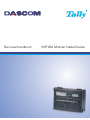 1
1
-
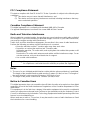 2
2
-
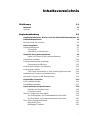 3
3
-
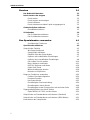 4
4
-
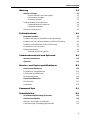 5
5
-
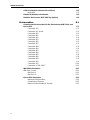 6
6
-
 7
7
-
 8
8
-
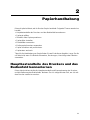 9
9
-
 10
10
-
 11
11
-
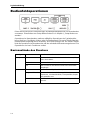 12
12
-
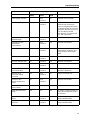 13
13
-
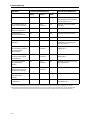 14
14
-
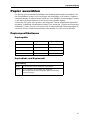 15
15
-
 16
16
-
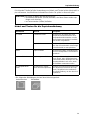 17
17
-
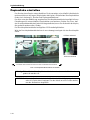 18
18
-
 19
19
-
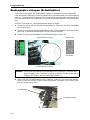 20
20
-
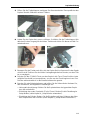 21
21
-
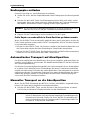 22
22
-
 23
23
-
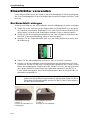 24
24
-
 25
25
-
 26
26
-
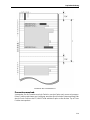 27
27
-
 28
28
-
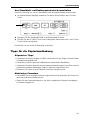 29
29
-
 30
30
-
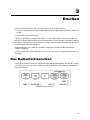 31
31
-
 32
32
-
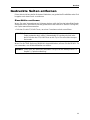 33
33
-
 34
34
-
 35
35
-
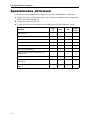 36
36
-
 37
37
-
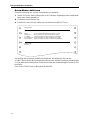 38
38
-
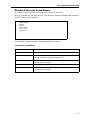 39
39
-
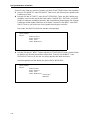 40
40
-
 41
41
-
 42
42
-
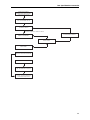 43
43
-
 44
44
-
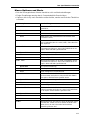 45
45
-
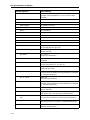 46
46
-
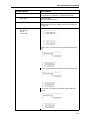 47
47
-
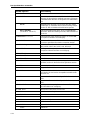 48
48
-
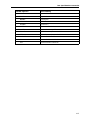 49
49
-
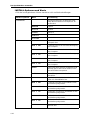 50
50
-
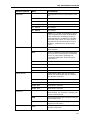 51
51
-
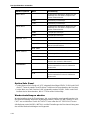 52
52
-
 53
53
-
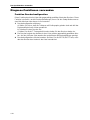 54
54
-
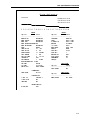 55
55
-
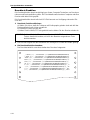 56
56
-
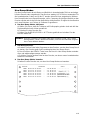 57
57
-
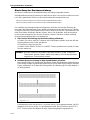 58
58
-
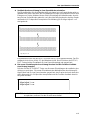 59
59
-
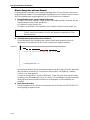 60
60
-
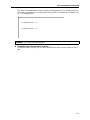 61
61
-
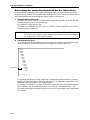 62
62
-
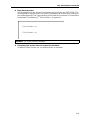 63
63
-
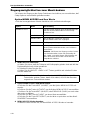 64
64
-
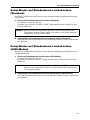 65
65
-
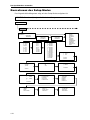 66
66
-
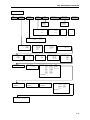 67
67
-
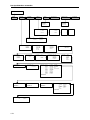 68
68
-
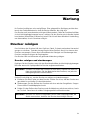 69
69
-
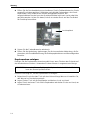 70
70
-
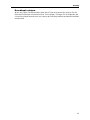 71
71
-
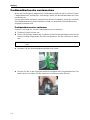 72
72
-
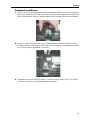 73
73
-
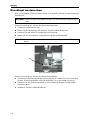 74
74
-
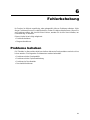 75
75
-
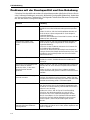 76
76
-
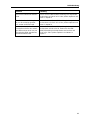 77
77
-
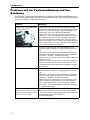 78
78
-
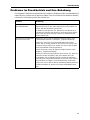 79
79
-
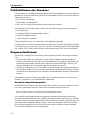 80
80
-
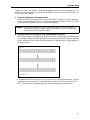 81
81
-
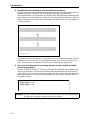 82
82
-
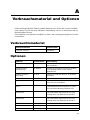 83
83
-
 84
84
-
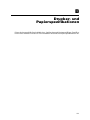 85
85
-
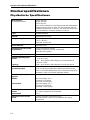 86
86
-
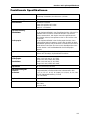 87
87
-
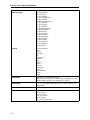 88
88
-
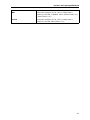 89
89
-
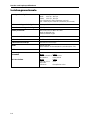 90
90
-
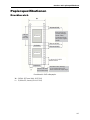 91
91
-
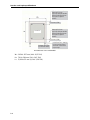 92
92
-
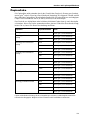 93
93
-
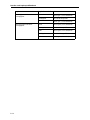 94
94
-
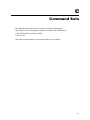 95
95
-
 96
96
-
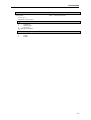 97
97
-
 98
98
-
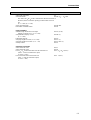 99
99
-
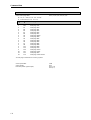 100
100
-
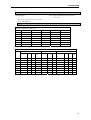 101
101
-
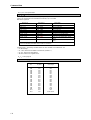 102
102
-
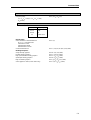 103
103
-
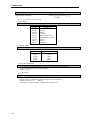 104
104
-
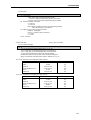 105
105
-
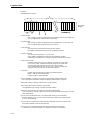 106
106
-
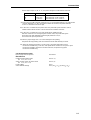 107
107
-
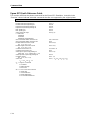 108
108
-
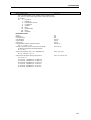 109
109
-
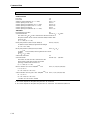 110
110
-
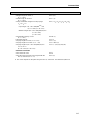 111
111
-
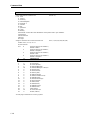 112
112
-
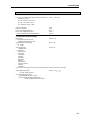 113
113
-
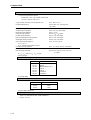 114
114
-
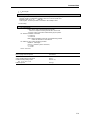 115
115
-
 116
116
-
 117
117
-
 118
118
-
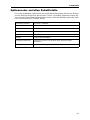 119
119
-
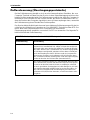 120
120
-
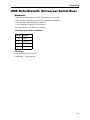 121
121
-
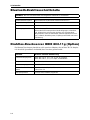 122
122
-
 123
123
-
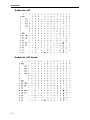 124
124
-
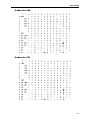 125
125
-
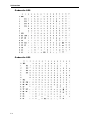 126
126
-
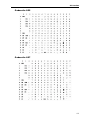 127
127
-
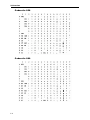 128
128
-
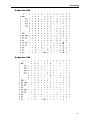 129
129
-
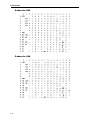 130
130
-
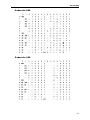 131
131
-
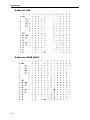 132
132
-
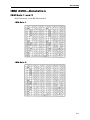 133
133
-
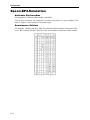 134
134
-
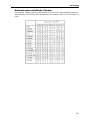 135
135
-
 136
136
-
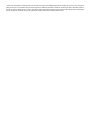 137
137
-
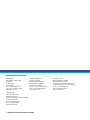 138
138
Dascom MIP-480 Benutzerhandbuch
- Kategorie
- Etikettendrucker
- Typ
- Benutzerhandbuch
in anderen Sprachen
- English: Dascom MIP-480 User guide
Verwandte Artikel
-
Tally Dascom MIP-480 Benutzerhandbuch
-
Tally Dascom T2150/T2250 Benutzerhandbuch
-
Tally Dascom T2265+/T2280+ Benutzerhandbuch
-
Dascom DP-230 Benutzerhandbuch
-
Tally Dascom 2600/2610 Benutzerhandbuch
-
Tally Dascom 7010/7010R Schnellstartanleitung
-
Tally Dascom T2365/T2365MC/T2380 Benutzerhandbuch
-
Tally Dascom 2810 2820 Schnellstartanleitung
-
Tally Dascom 7106 / 7206 Schnellstartanleitung
Andere Dokumente
-
Compuprint 9058 Benutzerhandbuch
-
Compuprint 9070 Benutzerhandbuch
-
Compuprint 9060 Benutzerhandbuch
-
Compuprint 9090 Benutzerhandbuch
-
Compuprint MDP 40 T plus Benutzerhandbuch
-
DASCOM Americas 636 020 N Datenblatt
-
Compuprint MDP 30 FB Benutzerhandbuch
-
Epson C I - 4 5 Benutzerhandbuch
-
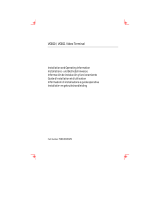 Boundless VGB10 Benutzerhandbuch
Boundless VGB10 Benutzerhandbuch